Мобильные устройства под управлением Android могут хранить в своей памяти множество самых разных данных, начиная от снятого на камеру видео и заканчивая приложениями. В памяти телефона или на вставленной в него SIM-карте хранятся также и контакты – данные весьма важные, утеря которых может оказаться для пользователя более чем просто неприятным событием. Между прочим, иногда приходится сталкиваться с такой бедой.
Контакты могут быть удалены по неосторожности самим пользователем, при обновлении операционной системы, при сбросе к заводским настройкам, при сбое или вирусной атаке в конце концов. Если у вас есть резервная копия контактов, сохраненная на карту памяти или другое устройство (обычно это файл в формате vcf), беспокоиться особо не о чем, ведь данные всегда можно восстановить. Иное дело, когда вы так и не удосужились вовремя создать бэкап, в этом случае есть риск утратить их навсегда. Впрочем, вовсе не факт, что ситуация будет настолько безнадежна.
Так что же делать, если пропали контакты на Android и надо их восстановить? Разработчики предвидели такой сценарий и заложили в операционную систему возможность восстановления потерянных контактов. Вот несколько способов вернуть данные приложения «Контакты», возможно, какой-то из них поможет и вам.
Как восстановить удалённый контакт на телефоне Самсунг galaxy
Восстановление контактов с помощью учетной записи Google
Если ваш телефон имеет привязку к аккаунту Google, то все имеющиеся на мобильном устройстве контакты должны автоматически синхронизироваться с этим сервисом, следовательно, можно восстановить контакты на Андроиде через Google-аккаунт. Процедура восстановления с использованием сервиса одинакова на всех устройствах (можно использовать компьютер). Перейдите по адресу contacts.google.com и авторизуйтесь с помощью логина и пароля Google. Если контакты сохранились, вы их тут же увидите. В этом случае выбираем в меню опцию «Еще» – «Экспортировать», а потом ставим переключатель в положение «Google CSV» или «vCard».

Перенесите сохраненный файл CSV или VCF (vCard) на телефон, откройте приложение «Контакты», выберите в меню «Импорт/Экспорт» и укажите путь к файлу экспорта (либо телефон сам найдет нужный файл).

Если ваше приложение «Контакты» не поддерживает работу с форматом CSV (скорее всего так и будет), а вы при выгрузке использовали именно его, то сконвертируйте файл в VCF программой CSV to VCARD, скачав ее с официального сайта csvtovcard.com/index.html.
В том случае, если список контактов в сервисе Google пуст, выберите в меню опцию «Отменить изменения» (в старом интерфейсе она будет называться «Восстановить контакты»), укажите период для восстановления и подтвердите операцию.

В случае успешного восстановления данных синхронизируйте телефон с аккаунтом Google повторно или перенесите на него контакты вручную, как было описано выше.
Если у вас телефон Samsung
Использование облачных сервисов, в частности аккаунта Google – надежный способ восстановить контакты на Андроиде после сброса настроек, удаления записей адресной книги и прочих оказиях, другие способы, увы, не так эффективны. Если у вас телефон марки Samsung, проверьте используется ли на устройстве облачная синхронизация с Samsung Cloud. Если да, восстановить контакты можно будет оттуда. Зайдите в раздел «Облако и учетные записи», выберите «Samsung account», нажмите на запись электронной почты, вызовите меню и выберите в нём пункт «Удалить учетную запись».


Удалив привязку, перезагрузите устройство и подключите аккаунт повторно. Данные будут синхронизированы. Если этого не произойдет сразу, нажмите кнопку «Синхронизировать». Перед этим желательно убедиться, что в телефонной книге отображаются все адреса. Для этого откройте «Контакты», зайдите в настройки приложения и выберите в разделе «Показать контакты» опцию «Все контакты».

Это вполне рабочий способ восстановить контакты на Андроиде после удаления, но опять же при условии наличия синхронизации.
Поиск утерянных контактов в мессенджерах
Хорошо, а как вернуть удаленные контакты на Андроиде, если облачная синхронизация не использовалась? Возможно, у вас на телефоне установлены какие-то мессенджеры, скажем, Viber или Telegram. В этом случае контакты можно будет восстановить из указанных программ, как правило, автоматически записывающих данные телефонной книги Android в свои базы. К сожалению, нет никакого адекватного способа экспорта информации из этих приложений в «Контакты», разве что перенести ее вручную. Если у вас Viber, можете попробовать воспользоваться приложением «Export Contacts Of Viber», скачав его с Google Play.
Использование сторонних утилит
Если вы считаете себя продвинутым юзером, есть смысл попытать счастья со сторонними специализированными утилитами. Для примера посмотрим, как восстановить удаленные контакты в телефоне с помощью программы iSkysoft Android Data Recovery. Установив приложение на компьютер и разрешив в телефоне отладку по USB, подключите гаджет к ПК и запустите Android Data Recovery.

Затем отметьте галочками нужные вам пункты, в данном случае «Контакты», выберите первый режим сканирования и запустите процедуру поиска.


По завершении процедуры (она займет некоторое время) в окне программы появится отсортированный список файлов. Вам нужны «Contacts». Отмечаем категорию птичкой и жмем «Recover».

Надо, однако, осознавать, что ни iSkysoft Android Data Recovery, ни какая другая утилита не гарантируют стопроцентного успеха в восстановлении удаленных данных, но чем раньше вы начнете процедуру, тем больше шансов у вас будет вернуть хотя бы часть пропавших контактов.
Упомянутая выше программа далеко не единственная в своем роде, вместо нее вы также можете попробовать следующие инструменты:
- GT Recovery
- Android Data Recovery
- Tenorshare Android Data Recovery
- EaseUS Mobisaver
- 7-Data Android Recovery
- Data Doctor Recovery SIM Card
Большинство этих приложений имеют сходный алгоритм работы, поэтому подробно на их использовании мы останавливаться не будем. Как и утилита iSkysoft, они позволяют спасать данные, которые были потеряны совсем недавно. Например, вы случайно удалили контакты на Андроиде и сразу начали искать способ как их восстановить. В этом случае, вероятно, эти инструменты помогут вам достичь желаемого.
Извлечение контактов из SQL-базы
Если у вас есть root-права и при этом вы не новичок в сфере IT, можете попробовать вытащить контакты из файла базы данных contacts2.db, при условии, что эта база старая. Для этого с помощью приложения Root Explorer копируем каталог /data/data/android.providers.contacts/databases на карту памяти и переносим папку databases на ПК. Далее открываем хранящийся в ней файл contacts2.db плагином Firefox addon of SQLite manager или его совместимым с новыми версиями Firefox аналогом и считываем контакты.
Обращение к оператору
Если уж всё так плохо и ничего не помогает, стоит обратиться к своему оператору мобильной связи для получения детализации звонков и SMS-сообщений. Конечно, большая часть данных останется утраченной, на руки вы получите только цифровые номера безо всяких имен, но всё же это лучше, чем вообще ничего. Наконец, можно отнести устройство в сервисный центр в надежде, что спецам все-таки удастся из него что-то извлечь, но это уже будет стоить вам денег.
На этом будем считать, что разобрались с темой как восстановить контакты на Андроиде. Подводя итог всему сказанному, отметим, что единственно надежным, эффективным и правильным способом восстановления будет использование заблаговременно созданного и сохраненного на внешний носитель бэкапа, всё остальное, кроме облачной синхронизации, находится под большим вопросом. Поэтому, если вы еще не сделали локальную резервную копию контактов, создайте ее прямо сейчас, чтобы потом в случае чего не терзать себя уже бесполезными обвинениями в беспечности.
Источник: viarum.ru
Как восстановить удаленные контакты телефонной книги на Андроид устройстве

У каждого пользователя собрана своя база телефонных номеров. Что делать, если вдруг все контакты пропали. Рассмотрим все способы, как восстановить контакты на Андроид смартфонах.
Содержание
Почему исчезли номера в журнале звонков
Причин для исчезновения номеров может быть несколько:
- исчезновение списка после отката системы к заводским настройкам (в этом случае теряются все данные, включая файл телефонной книги)
- случайное удаление всего списка номеров самим пользователем
- обновление системы может привести к частичной потере информации (происходит замена старых файлов новыми)
- получение root прав может привести к непоправимым последствиям с потерей контактов
- появления вируса в операционной системе
- программный сбой системы
- неудачная попытка синхронизации с Гугл аккаунтом
- механические повреждения
Можно ли восстановить удаленные контакты
Вернуть утраченные контакты возможно. Имеется много различных способов. Главное, приступить к восстановлению незамедлительно, чем дольше оттягивать эту процедуру, тем сложнее будет восстановление.
Успех возврата данных может зависеть от модели устройства, операционной системы и выбранных способов.
Восстановление списка номеров чаще всего осуществляется внутренними средствами устройств и реже используется сторонний софт.
Ниже рассмотрим все рабочие варианты по восстановлению списка телефонной книги.
Копирование телефонной книги с SIM-карты
Для перемещения контактов с Sim карты необходимо открыть приложение “Телефон” и выбрать раздел “Контакты”.
В настройках выбрать функцию “Импорт/Экспорт”.

Примечание: на некоторых устройствах Андроид по умолчанию стоит встроенное приложение “Телефон”, в котором нет данной функции. В этом случае нужно скачать другое приложение с Google Play services.
В открывшемся окне найти функцию Импорт с SIM-карты.

Контакты можно сохранить:
- в аккаунт Гугл (рекомендованное действие)
- локально в телефон

Сохраняя контакты в Гугл, тем самым делаете резервную копию всего списка, который в дальнейшем можно редактировать и перенести на любое устройство, привязанное к аккаунту.
Восстановление контактов из облачного хранилища Google
Этот этап восстановления данных можно использовать как продолжение сохранения телефонного списка с SIM, а также как отдельную процедуру.
Если вы ранее настроили синхронизацию устройства и облака (аккаунт Гугл является и облачным сервисом). Есть возможность вернуть все номера телефонов и адреса e-mail.
Обязательно нужно авторизоваться в учетной записи Google. Выбрать из списка сервисов “Контакты”.

На странице, где должен отображаться весь список номеров найдите “Меню настроек” и выберите функцию “Отменить изменения”.

Далее, выбираете дату по времени для отката.

Помните, можно восстановить любую версию списка не позднее 30 дней.
После отката к рабочему списку телефонной книги в contacts.google их можно экспортировать в файл для дальнейшего переноса на телефон.

Последние действия можно сделать непосредственно на смартфоне, для более удобного переноса контактов.
Выбираете “Экспортировать” и сохраняете файл на телефоне.
Для добавления списка в журнал звонков нужно использовать приложение “Телефон” для загрузки файла. Смотри ниже.
Поиск удаленных номеров через мессенджеры
Если вышеперечисленные способы не дали результатов, частично номера телефонов можно вытащить и мессенджеров. Как вы помните, регистрация в них происходит посредством номера телефона. Это значит вы можете вытянуть номера тех, с кем вы общались.
Поиск в Whatsapp
Номер телефона в Ватсап найти несложно. Выбираете поочередно собеседников и в настройках выбираете “Просмотр контакта”.

В новом окне откроются все предоставленные им данные, включая номер телефона.

Простым тапом номерок копируется в буфер обмена и готов для вставки в телефонную книгу.
Поиск в Viber
В этом мессенджере найти номерок немного сложнее.
Выбираете собеседника и в выпадающем меню раздел “Информация”.

Но перейдя туда, номер вы там не найдете, для этого нужно опять выбрать этого же собеседника и тапнуть по аватарке.

Теперь номер телефона на виду. Копируйте и вставляйте в телефонную книгу.

Восстановление контактов через оператора мобильной связи
Вернуть контакты можно через провайдера мобильной связи. У каждого оператора имеется функция детализации расхода средств. Используя ее можно собрать номера телефонов за любой период времени. Заказать детализацию можно в личном кабинете.
Способ рабочий, но трудоемкий. Фактически их придется собирать вручную и забивать в телефон.

Большой минус в том, что номера будут обезличены и придется прозванивать каждый.
В мобильной версии наоборот, будут только имена без номера.
Как восстановить контакты после сброса настроек Android
Иногда случается так, что приходится откатить Андроид до заводских настроек, чтобы вернуть системе прежнюю производительность, скорость и чистоту.
Но после сброса на устройстве не остается никаких данных, удаляется все. Поэтому прежде чем сделать сброс необходимо сделать резервные копии нужных данных, в том числе и телефонной книги.
- Синхронизируйте устройство с Гугл аккаунтом и дождитесь копирования телефонной книги.
- Сохраните номера телефонов в файл и перенесите его в облако или на жесткий диск компьютера.
- Используйте любое приложение для создания резервной копии.
Выберете способ удобный для вас сделайте бэкап и в дальнейшем восстановление займет не более 2 минут.
Восстановление из сделанной ранее резервной копии
Восстановление телефонной книги из облака описано выше.
Рассмотрим, как загрузить список номеров из файла, заготовленного в качестве резервной копии.
Для этого используйте приложение “Телефон”.
Выбираете “Контакты” и переходите в меню настроек, где используете функцию “Импорт/Экспорт”.

Далее, потребуется действие “Экспорт на накопитель”.

После нажатия кнопки “ОК” приложение найдет нужный файл и загрузит список в телефонную книгу.
Android Data Recovery
Android File Recovery – одна из эффективных и полезных программ восстановления данных. Вы можете использовать эту программу для сканирования всех потерянных или удаленных данных и выборочно выбирать файлы для восстановления: –
Бесплатная пробная версия доступна здесь на форуме
Не добавляйте новые файлы на ваше устройство и не удаляйте ненужные.
Добавление или удаление файлов может перезаписать ваши файлы Android. Поэтому чтобы предотвратить перезапись резервной копии Android, прекратите обновление данных,
Загрузите и установите Android Data Recovery на свой компьютер. Выполните четыре простых шага.
1. Запустите программу на вашем компьютере, и вы увидите следующий интерфейс. Затем подключите устройство Android к компьютеру.

2. Как показано в окне ниже, вам нужно включить отладку по USB на вашем устройстве (для включения функции необходимо перейти в режим разработчика), чтобы программа обнаружила его.

3. Теперь, когда ваше устройство было обнаружено Android Data Recovery, выберете то, что хотите восстановить и нажмите “Next” в окне.


4. Программа собрала все удалённые номера телефонов и предлагает выбрать те, которые нужно восстановить. Для завершения остается нажать кнопку “Recover”.
Как сохранить текущие контакты
После восстановления телефонной книги сделайте резервную копию.
- используйте туже программу Android Data Recovery
- сохраните список аккаунте Гугл путем синхронизации с устройством
- создайте файл “CSV” для дальнейшего использования при помощи приложения Телефон
Выполнив одно из этих действий вы навсегда обезопасите себя от полной потери телефонной книги. Если такое все же случиться у вас всегда под рукой будет резервная копия.
Источник: usvinternet.ru
3 проверенных способа восстановить удаленные контакты на андроиде samsung galaxy

Я думаю, что каждый из нас в той или иной мере пережил потерю контактов, но в случае телефонов самсунг галакси а5, j3, j1, а3 а6, j5, а8 … их можно восстановить.
Для этого есть несколько способов и вам нужно исходить их именно вашей сложившейся ситуации.
Смартфоны samsung galaxy не идеальны и иногда выходят из строя, что может привести к потере списка контактов.
Это может произойти из-за системной ошибки, повреждения памяти телефона или вследствие непреднамеренных действий пользователя.
В конце концов телефон можно потерять или избавится от него другим способом – просто его могут украсть, что не редкость.
Если вы потеряли свой супер гипер-смартфон, то отчаивается также не стоит. Давайте начнем с этой кошмарной ситуации.
Способ первый – как восстановить контакты с разбитого или украденного телефона самсунг галакси
Если вы разбили телефон, либо его угнали у вас есть возможность восстановить контакты — мы живем во времена, когда часть данных хранится в облаке, а телефон только устройство, которое обрабатывает эти данные, не имея их локально.
То же самое и с номерами. Когда вы теряете свой смартфон, вы теряете только устройство — информация может сохранятся удаленно.
Телефоны самсунг галакси работают на андроиде и если вы ничего сами не изменяли, то восстановить данные в телефонной книге возможность есть.
Для этого просто войдите на другом телефоне или даже компьютере в ту же учетную запись Google, которая была на потерянном смартфоне. Затем перейдите по этому адресу:
- https://contacts.google.com
Там можете увидеть все данные, которые были сохранены на потерянном оборудовании.
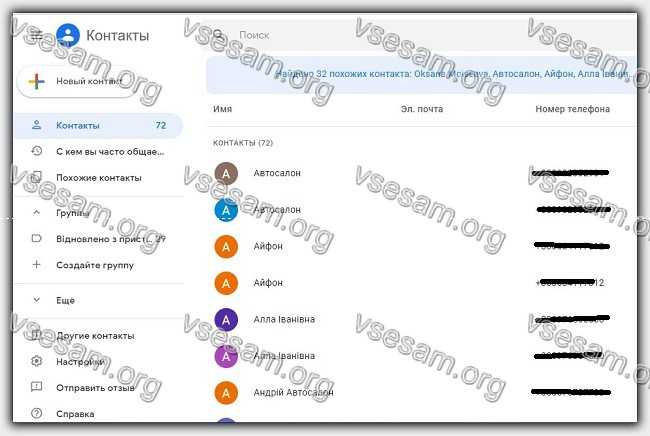
Google сохраняет ваши контакты, находящиеся в адресной книге, но у вас должна быть синхронизация включена с учетной записью Google, и установлена возможность запоминать контакты.
Чтобы убедиться, что ваши контакты сохраняются в вашей учетке, перейдите в «Настройки» на своем смартфоне, затем «Учетная запись → Google» и, если в списке есть несколько служб Google, таких как «Календарь», «Листы», Gmail и т. д., проверьте, есть ли у вас «Контакты» в этом комплекте.
По умолчанию этот параметр включен, поэтому, если вы ничего не отменили, ваши данные должны синхронизироваться в фоновом режиме без вашего вмешательства.
Способ второй – как восстановить удаленные контакты в телефоне samsung galaxy
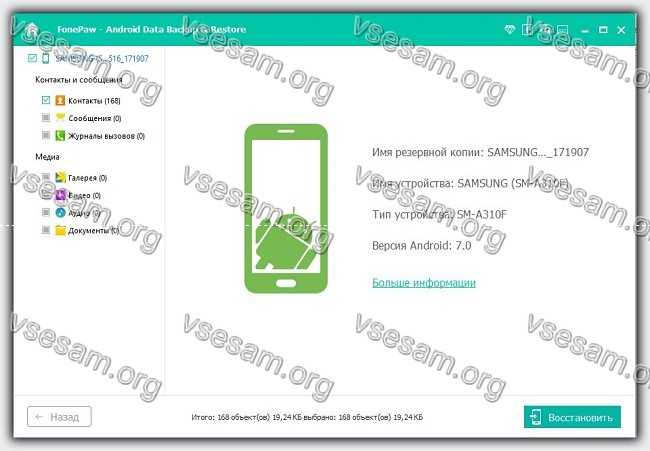
Конечно, лучше всего предотвратить потерю номеров, чтобы обезопасить себя и пытаться восстановить их, но что случилось, то случилось – если удалил – нужно восстанавливать.
Если они синхронизированы, о чем я уже писал выше, то воспользуйтесь эти способом. Если нет, то первым делом предлагаю воспользоваться вот этой программой.
Денег она просить не будет и на русском языке, поэтому останавливаться на вопросе как пользоваться сейчас не буду.
Благодаря этой программе экспортировать удаленные контакты опять в свой телефон. Попробуйте, а не получится поехали дальше.
Способ третий – как восстановить удаленные контакты в смартфоне андроид самсунг галакси
Как мы знаем, операционная система андроид известна своей гибкостью, которая позволяет вам адаптироваться к нашим потребностям.
Одним из его многочисленных преимуществ является возможность восстановления удаленных номеров. Да, безусловно, хорошие новости для вас.
Если случайно исчезли контакты с вашего смарта самсунг, это не катастрофа, а лишь незначительная неприятность.
Чтобы восстановить их проверьте синхронизацию. Когда это условие не выполняется, восстановление контактов может быть более проблематичным. Если ваш аппарат синхронизирован выполните действия ниже, чтобы восстановить удаленные номера.
- Перейдите в Контакты, щелкните меню и выберите их.
- Затем коснитесь значка слева, расширяя опции.
- С левой стороны кликните «Еще» и затем «Отменить изменения».
- Появится возможность восстановления. Укажите временный период.
- Это произошло сегодня — выбирайте «Вчера» и жмите «ОК».
- Через несколько секунд ваш список будет изменен на тот, что был вчера.
[info]На момент написания поддерживается период до 30 дней. Если удаление номеров произошло раньше — не сможете их восстановить.[/info]
Способ четвертый – как восстановить удаленные контакты в смартфоне андроид самсунг галакси
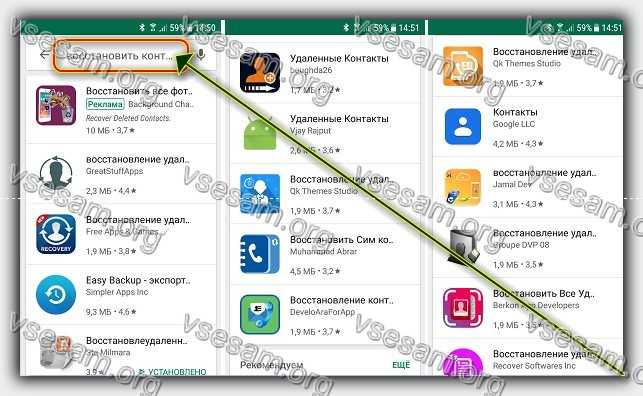
Этот способ очень простой. Вам даже не понадобится компьютер, а лишь сам телефон с которого пропали контакты.
Что мы будем делать? Идем в плей маркет и пишем – «Восстановить контакты». Вы даже удивитесь насколько много разработано приложений для этих целей.
Я не буду давать рекомендации какие пробовать, но скажу, что многие из них сделаны лишь чтобы вам всучить рекламу.
Автору безразличный результат, главное, чтобы вы посмотрели рекламу, а ему капнули денежки, но радует то, что не все авторы такие наглые и вирусов там нет. Эксперимент — бесплатный.
Способ пятый – как восстановить удаленные контакты в смартфоне андроид самсунг галакси
Ваши номера на самсунге андроид не потеряны – они навсегда не исчезли. Вы можете успокоиться, выпить чашечку кофе. Конечно, это легко сказать, а что делать?
Вам понадобится программа Android Data Recovery – она позволяет восстанавливать потерянные контакты прямо с телефона самсунг.
После установки подключите телефон Samsung к компьютеру и включите отладку по USB.
После обнаружения телефона, выберите типы файлов «Контакты», а затем дайте программе анализировать их, нажав «Далее».
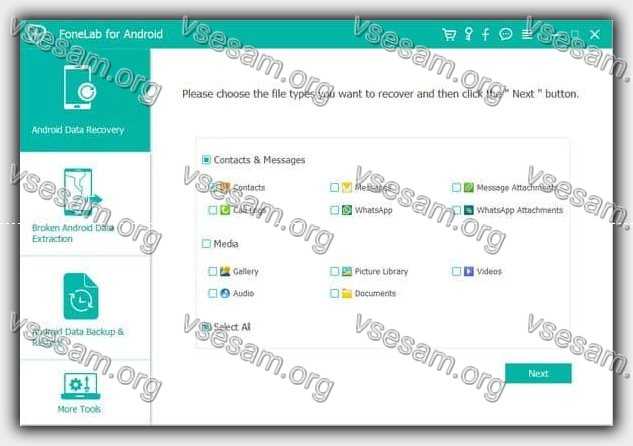
Анализ происходит всего несколько секунд. Когда появится окно, нажмите кнопку «Разрешить» на экране вашего телефона, чтобы разрешить запрос «SuperUrea».
Далее, как только сканирование будет завершено, оно напомнит вам, когда все номера и сообщения были проверены.
Затем процесс можно остановить и их проглядеть. Выберите что требуется восстановить, чтобы перенести на компьютер.
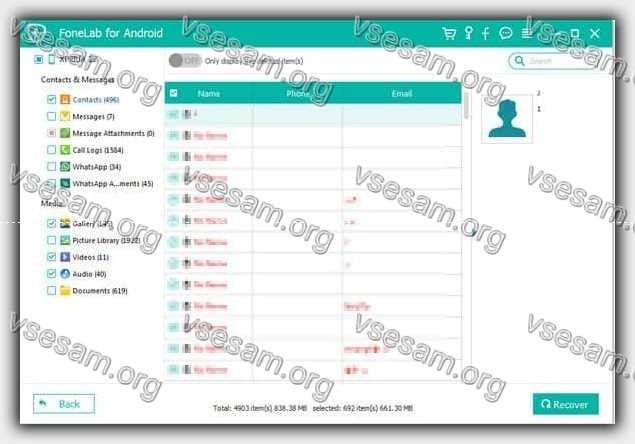
Телефонные номера в результатах отображаются разными цветами. Фактически, люди в оранжевом цвете — это недавно удаленные, а эти черные — те, которые существуют на телефоне андроид.
Если у вас есть необходимость, вы можете использовать кнопку выше (отображать только удаленные элементы), чтобы отделить их. Успехов.
Источник: vsesam.org